DEFORM后处理操作流程
DEFORM_3D切削加工操作入门

操作教程一、进入Deform-3D界面进入运行Deform-3D v6.1程序,软件打开软件会自动选择安装时的默认目录,为了防止运算结果混乱不便管理,可单击工具栏中的打开按钮选择新的文件存放路径,如图10:单击此按钮,选择新的文件路径图10 选择新文件路径二、操作步骤1、进入前处理操作在主窗口右侧界面Pre Processor中Machining[Cutting]选项,弹出图11所示对话框,输入问题名称,单击【Next】按钮,进入前处理界面。
2、选择系统单位进入前处理界面会自动弹出图12所示对话框,要求选择单位制(英制或国际单位制),按需求选择国际单位制(System International),然后单击【Next】按钮,进入下一步。
3、选择切削加工类型Deform中给我们提供的加工方式有车削加工(Turing)、铣削加工(Milling)、钻削加工(Boring)、钻孔加工(Dtilling),其中我们模拟的是铣削加工,故选择Milling,然后单击【next】进入下一步,如图13所示。
图11 进入前处理操作1、选择国际单位制2、单击【Next】图12 选择系统单位制图13 选择切削加工类型4、设定切削参数图14所示对话框参数设置,可根据自己的需要改变数值的大小,不过后面选择刀具参数时要考虑这些参数,否则很肯能出现接触错误。
该模拟中选择参数如下:图14 设定切削参数5、工作环境和接触面属性设置1、选择铣削加工2、单击【Next 】2、单击【Next 】1、输入各项切削参数图15 工作环境和接触面属性设置5、刀具设置如图16所示,单击新建刀具在弹出的对话框中选择预先建立好的刀具模型(图17),单击打开按钮,弹出刀具材料设定对话框选择预先定义好的刀具材料物理参数的key 文件(图18),单击【load 】加载刀具材料。
所选刀具材料将被列在刀具材料设定对话框下方(图19)。
一直单击Next直到完成刀具设置。
Deform使用简明步骤
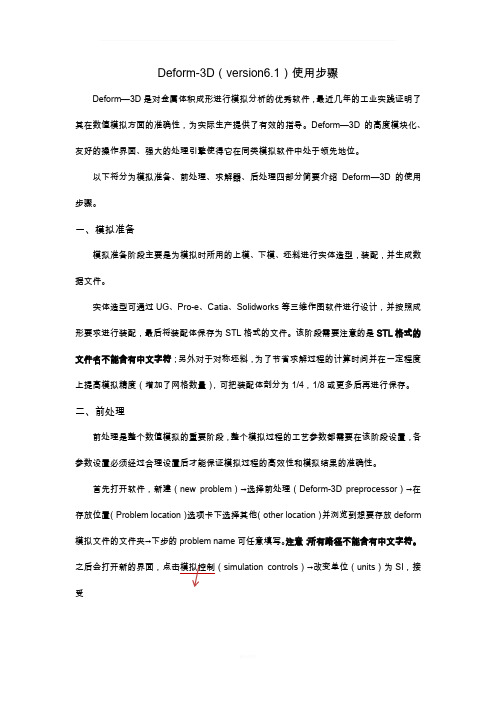
Deform-3D(version6.1)使用步骤Deform—3D是对金属体积成形进行模拟分析的优秀软件,最近几年的工业实践证明了其在数值模拟方面的准确性,为实际生产提供了有效的指导。
Deform—3D的高度模块化、友好的操作界面、强大的处理引擎使得它在同类模拟软件中处于领先地位。
以下将分为模拟准备、前处理、求解器、后处理四部分简要介绍Deform—3D的使用步骤。
一、模拟准备模拟准备阶段主要是为模拟时所用的上模、下模、坯料进行实体造型,装配,并生成数据文件。
实体造型可通过UG、Pro-e、Catia、Solidworks等三维作图软件进行设计,并按照成形要求进行装配,最后将装配体保存为STL格式的文件。
该阶段需要注意的是STL格式的文件名不能含有中文字符;另外对于对称坯料,为了节省求解过程的计算时间并在一定程度上提高模拟精度(增加了网格数量),可把装配体剖分为1/4,1/8或更多后再进行保存。
二、前处理前处理是整个数值模拟的重要阶段,整个模拟过程的工艺参数都需要在该阶段设置,各参数设置必须经过合理设置后才能保证模拟过程的高效性和模拟结果的准确性。
首先打开软件,新建(new problem)→选择前处理(Deform-3D preprocessor)→在存放位置(Problem location)选项卡下选择其他(other location)并浏览到想要存放deform 模拟文件的文件夹→下步的problem name可任意填写。
注意:所有路径不能含有中文字符。
simulation controls)→改变单位(units)为SI,接受弹出窗口默认值;选中模式(mode)选项卡下热传导(heat transfer)。
导入坯料、模具并设置参数:导入毛坯:1、general:通常采用刚塑性模型即毛坯定义为塑性(plastic),之后导入的模具定义为刚性(rigid);温度(temperature):根据成形要求设定坯料预热温度(温热成形时一定注意);材料(material):点击load选择毛坯材料,若材料库中没有对应的材料可选择牌号相近的。
DEFORM基本操作指南

,更加直观地了解变形过程和结果。
数据提取、分析和报告生成
在DEFORM软件中,可以通 过选择“分析”菜单下的不 同选项,提取模拟结果中的 各种数据,如位移、应力、
应变、温度等。
提取的数据可以以图表形式 展示,方便进行数据分析和
比较。
可以将提取的数据和图表导 出为报告文件,如Word、 PDF等格式,供后续分析和交 流使用。
解决方法
检查安装目录是否正确,并确保已将DEFORM添加到 系统路径中。
使用过程中遇到的常见问题及解决方法
问题1
DEFORM启动失败或崩溃
01
解决方法
02 检查是否有最新的更新或补丁
可用,并尝试重新安装或修复 安装。
问题2
03 在使用特定功能时出现问题
解决方法
04 查阅DEFORM的官方文档或
用户手册,了解该功能的使用 方法和限制。
快捷键
支持多种快捷键组合,如Ctrl+C(复制)、Ctrl+V(粘贴)、Ctrl+S(保存)等,提高操作效率。
03
前处理操作指南
导入几何模型
支持的几何模型格式
DEFORM支持多种CAD软件输出 的几何模型格式,如IGES、STEP 、STL等。
导入步骤
在DEFORM前处理界面中,选择 “文件”->“导入”->选择对应 的几何模型格式进行导入。
网格划分与边界条件设置
网格类型
DEFORM支持多种网格类型,如四面体网 格、六面体网格等,用户可以根据模型特点 和计算精度要求进行选择。
网格划分
对几何模型进行网格划分,可以通过设置网格大小 、密度等参数来控制网格质量和计算精度。
边界条件
deform-3d热处理

热处理模块实验1.生成一个新问题2.初始设置3.导入几何模型4.网格划分5.定义材料6.工件设置7. 介质定义8. 定义时间立程9. 仿真设置10. 进行仿真11. 后处理问题摘要:在处理复杂的热传递问题时,热处理模块是一个非常方便的工具。
这个实验将展示的是这个模块如何对一个刚构建进行渗碳,淬火,回火处理。
这个实验同时能够帮助用户理解deform-ht’s在计算相变方面的能力。
1.生成新的问题开始一个名为“GearHT”的新的热处理问题。
你也可以单击“New problem”按钮,选择“Heat treatment”。
或者,你也可以右击导航树来创建一个空的目录,在主界面的右侧单击“HT”。
2.初始设置在“初始设置”对话框里,设置单位为国际单位。
勾选“变形”,“扩散”和“相变”。
点击下一步。
3.导入模型在“模型”页面里,选择“导入几何,key,或DB文件”,单击下一步。
进入目录,载入模型文件。
4.划分网格在“划分网格”页面里,选择8000个非结构的网格划分。
用结构面层的第一层,将“Thinkness mode”设置成“ratio to object overall dimension”,层厚设置成0.005。
(结构面网格划分可以帮助我们利用更少的计算时间来获得更好的关于热学和散射的结果。
)单击下一步。
5.定义材料在“材料”页面里,选择“Import form .DB and .KEY”点击下一步。
从目录里导入材料“Demo_Temper_Steel.KEY”。
你可以单击“Advance”按钮来观察,编辑材料和转换数据。
注意这是一种由八种成分(相)组成的混合材料,包括奥氏体(A),珠光体+贝氏体(PB),马氏体(B),铁素体(F),低碳马氏体(LM),回火贝氏体(TB),回火铁素体+渗碳体(TFC)。
相间的转换历程包括A_>F,A_>TB,A_>M,PB_>A,M_>LM,M_>A,LM_>TFC和TFC_>A。
deform操作流程

综合性实验实验报告Dform-2D仿真模拟学校:郑州航空工业管理学院院系:机电工程学院专业:材料成型及控制工程学号:姓名:指导教师:一、实验名称:Deform2D仿真模拟二、实验目的1、了解认识DEFORM软件的窗口界面。
2、了解DEFORM界面中功能键的作用。
3、掌握利用DEFORM有限元建模的基本步骤。
利用DEFOR模拟锻造成型过程。
三、实验原理DEFORM是一套基于有限元的工艺仿真系统,用于分析金属成形及其相关工业的各种成形工艺和热处理工艺。
通过在计算机上模拟整个加工过程,帮助工程师和设计人员:设计工具和产品工艺流程,减少昂贵的现场试验成本。
提高工模具设计效率,降低生产和材料成本。
缩短新产品的研究开发周期。
DEFORM-2D(二维)适用于各种常见的UNIX工作站平台(HP,SGI,SUN,DEC,IBM)和Windows-NT微机平台。
可以分析平面应变和轴对称等二维模型。
它包含了最新的有限元分析技术,既适用于生产设计,又方便科学研究。
四、实验步骤1、DEFORM前处理过程(Pre Processer)1)进入DEFORM前处理窗口。
2)了解DEFORM前处理中的常用图标3)设置模拟控制4)增加新对象5)网格生成6)材料的选择7)确立边界条件8)温度设定9)凸模运动参数的设置10)模拟控制设定11)设定对象间的位置关系12)对象间关系“Inter-Object”的设定13)生成数据库14)退出前处理窗口2、DEFORM求解(Simulator Processer)3、DEFORM后处理(Post Processer)1)了解DEFORM后处理中的常用图标。
2)步的选择3)真实应变4)金属流线5)载荷——行程曲线五、实验任务已知条件毛坯尺寸:底面半径10mm,高度20mm毛坯材料:AISI-1025[1800-2200F(1000-1200℃)毛坯温度:1200℃单元数:3000模具尺寸:宽度25,高度30上模压下量10mm,压下速度10mm/s完成如下操作(1)建立DEFORM-2D/Preprocessor圆柱体镦粗模拟分析模型,生成.DB文件。
Deform-3d热处理模拟操作全解
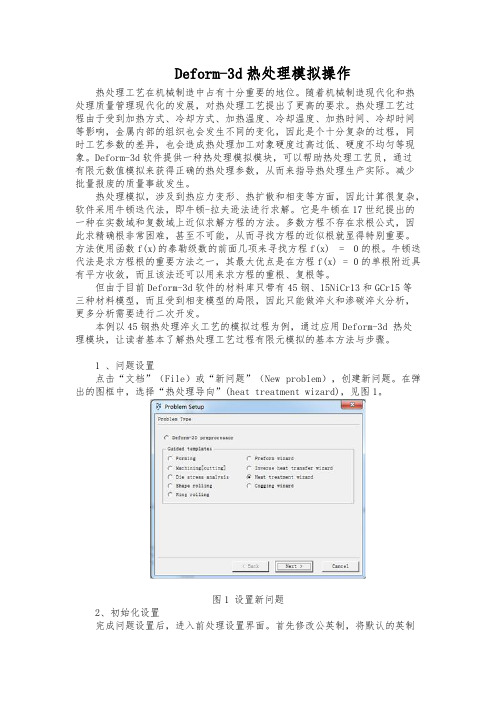
Deform-3d热处理模拟操作热处理工艺在机械制造中占有十分重要的地位。
随着机械制造现代化和热处理质量管理现代化的发展,对热处理工艺提出了更高的要求。
热处理工艺过程由于受到加热方式、冷却方式、加热温度、冷却温度、加热时间、冷却时间等影响,金属内部的组织也会发生不同的变化,因此是个十分复杂的过程,同时工艺参数的差异,也会造成热处理加工对象硬度过高过低、硬度不均匀等现象。
Deform-3d软件提供一种热处理模拟模块,可以帮助热处理工艺员,通过有限元数值模拟来获得正确的热处理参数,从而来指导热处理生产实际。
减少批量报废的质量事故发生。
热处理模拟,涉及到热应力变形、热扩散和相变等方面,因此计算很复杂,软件采用牛顿迭代法,即牛顿-拉夫逊法进行求解。
它是牛顿在17世纪提出的一种在实数域和复数域上近似求解方程的方法。
多数方程不存在求根公式,因此求精确根非常困难,甚至不可能,从而寻找方程的近似根就显得特别重要。
方法使用函数f(x)的泰勒级数的前面几项来寻找方程f(x) = 0的根。
牛顿迭代法是求方程根的重要方法之一,其最大优点是在方程f(x) = 0的单根附近具有平方收敛,而且该法还可以用来求方程的重根、复根等。
但由于目前Deform-3d软件的材料库只带有45钢、15NiCr13和GCr15等三种材料模型,而且受到相变模型的局限,因此只能做淬火和渗碳淬火分析,更多分析需要进行二次开发。
本例以45钢热处理淬火工艺的模拟过程为例,通过应用Deform-3d 热处理模块,让读者基本了解热处理工艺过程有限元模拟的基本方法与步骤。
1 、问题设置点击“文档”(File)或“新问题”(New problem),创建新问题。
在弹出的图框中,选择“热处理导向”(heat treatment wizard),见图1。
sgniht图1 设置新问题2、初始化设置完成问题设置后,进入前处理设置界面。
首先修改公英制,将默认的英制t h i ng si nt he i rb ei n ga re go od fo rs (English )修改成公制(SI ),同时选中“形变”(Deformation )、“扩散”(Diffusion)和“相变”(Phase transformation),见图2。
deform操作步骤

右边第二个开始取名字,下一步前面是铣削,最后一个事钻削第一个是线速度。
第二个是转速,第三个是进给速度第一个温度第二个冷却液,油选2 水选10 第三个是摩擦系数最后一个传热系数不管选择刀具了点击蓝色字体点第一个,选择ok,然后导入刀具选择第二个,手动定位检查刀具的直径点蓝色字体定位选择成这样,又点offset选择成这样,再选刀尖的中点然后点ok确定直径第一个添加材料选择tool material 然后选择右边的材料然后选择下一步添加刀具涂成材料,点击add点击被选中的部分,选择更多,5是厚度,一般是3-4然后选择涂成材料,后单击load点击两个下一步设置工件温度,点下一步划分刀具网格,单击下一步单击temperature,然后选择左边的all.所有温度,再单击右边的添加符号。
下一步选择工件的弹性和塑性再设置工件的直径和厚度。
再点击第一个蓝色的字。
生成,后点击下一步第一个100 可以为百分之50,第二个为进给量的一半。
下一步定义约束条件,固定工件,单击,然后单击图中工件的侧面,然后在右下角把20改为0,单击后面的x轴。
单击添加,重复步骤,固定y z .再单击图中所示的温度,再点击左下角的all,添加,再单击,然后下一步设置工件材料。
单击第一个蓝色。
选择45号刚,如上图所示,确定后下一步如上图。
25可以改大一点,下面是设置求摩擦系数的,单击右下角第一个蓝色,检查有没有错误。
再单击第二个蓝色,输入数据,后直接关闭选中自己设置的,然后单击运行,单击监测过程单击右边倒数第二个,后处理界面单击这个进行后处理按照time 时间步数等建立坐标,提取下面x y z 方向的力,还有torque(圆周力)。
deform冷镦模拟过程步骤

Deform是一款专门用于金属成形的仿真软件,主旨在于帮助设计人员在制造周期的早期检查、了解和修正潜在的问题或缺陷。
以下是使用Deform进行冷镦模拟的基本过程:
1. 前处理:这是模拟的第一步,包括创建几何模型、设置材料属性、定义工艺参数等。
对于初学者,建议选择一个最简单的案例进行模拟,例如最简单的冷压缩模拟,仅仅只需要试样、上模、下模三个简单的零件。
2. 求解运算:在前处理完成后,进入求解模块,Deform会基于有限元分析方法进行模拟计算。
3. 后处理:在完成求解后,进入后处理模块,这里可以观察和分析模拟结果,如应力、应变、温度分布等。
4. 优化与应用:根据模拟结果,设计人员可以检查、了解和修正潜在的问题或缺陷,从而优化工艺参数和提高生产效率。
Deform操作流程

Deform操作流程1.导入几何模型在DEFORM-3D软件中,不能直接建立三维几何模型,必须通过其他CAD/CAE软件建模后导入导DEFORM系统中,目前,DEFORM-3D的几何模型接口格式有:①STL:几乎所有的CAD软件都有这个接口。
它由一系列的三角形拟合曲面而成。
②UNV:是由SDRC公司(现合并到EDS公司)开发的软件IDEAS制作的三维实体造型及有限元网格文件格式,DEFOEM接受其划分的网格。
③PDA:MSC公司的软件Patran的三维实体造型及有限元网格文件格式。
④AMG:这种格式DEFORM存储己经导入的几何实体。
2.网格划分在DEFORM-3D中,如果用其自身带的网格剖分程序,只能划分四面体单元,这主要是为了考虑网格重划分时的方便和快捷。
但是它也接收外部程序所生成的六面体(砖块)网格。
网格划分可以控制网格的密度,使网格的数量进一步减少,有不至于在变形剧烈的部位产生严重的网格畸变。
DEFORM-3D的前处理中网格划分有两种方式,一种是用户指定单元数量,系统默认划分方式,用户指定的网格单元数量只是网格划分的上限约数,实际划分的网格单元数量不会超过这个值。
用户可以通过拖动滑块修改网格单元数,也可以直接输入指定数值,该数值和系统计算时间有着密切的关系,该数值越大,所需要的计算量越大,计算时间越长。
另一种手动设置网格使用的是Detailed settings下的Absolute方式,该方式允许用户指定最小或最大的网格尺寸和最大与最小网格尺寸的比值。
该值设置完成在网格单元数量中可以看到网格的大概数目,但无法在那里修改,只能通过修改最大或最小单元尺寸来修改网格数目。
3.初始条件有些加工过程是在变温环境下进行的,比如热轧,在轧制过程中,工件,模具与周围环境介质之间存在热交换,工件内部因大变形生成的热量及其传导都对产品的成形质量产生主要的影响,对此问题,仿真分析应按照瞬态热一机祸合处理。
DEFORM材料库可以提供各个温度下材料的特性。
DEFORM数值模拟软件模拟流程

4.后处理-载荷行程曲线
确定成形设备须具备的生产能力
4.后处理-成形过程观察
各状态变量的变化
SV 两点间SV
4.后处理-成形过程观察
各点的状态变量变化
点追踪
4.后处理-成形过程观察
流动网格
流动网格
4.后处理-成形过程观察
内部成形过程观察
切片
4.后处理
对称物体的镜像
镜像
4.后处理
2.前处理-模拟的设置
下拉
指定物体 指定方向
指定容差
2.前处理-模拟的设置
平移
指定物体
指定偏移量 指定两点
坐标
2.前处理-模拟的设置
接触
指定物体
指定方向 指定参考
物体
指定容差
2.前处理-模拟的设置
旋转
指定物体
指定旋转 轴
指定旋转 中心
指定旋转 角度
2.前处理-模拟的设置
接触物体 定义参数 主从关系
生成容差
数据输出
选择模 拟步
选择模 拟对象
数据输出
选择变量
4.后处理
动画
动画制作
图片合成工具 Isee等
数值模拟流程
开始步 模拟总步数 保存间隔步数
步长确定
2.前处理-模拟的设置
材料列表 材料性能
新建材料
调用材料 保存 输入 输出
2.前处理-模拟的设置
调用材料
材料分类
材料用途
材料牌号 材料说明
2.前处理-模拟的设置
更改材料
图形 显示 窗口
参数 参数输入
2.前处理-模拟的设置
拖拉
指定物体 指定方向 指定方式
deform-3D轧制教学教程
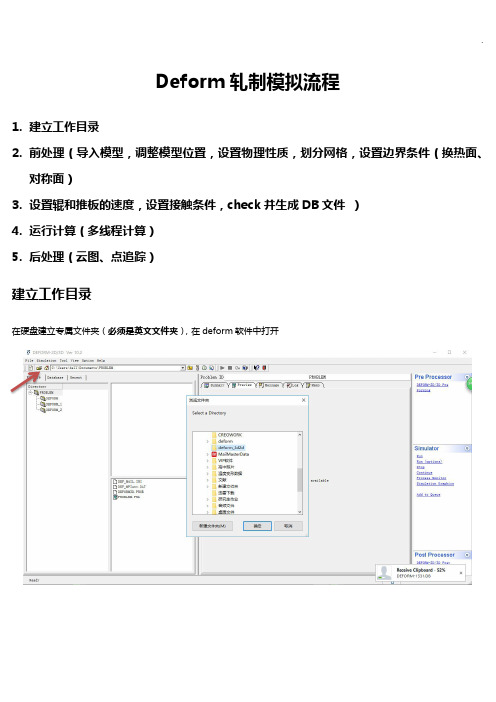
Deform轧制模拟流程1.建立工作目录2.前处理(导入模型,调整模型位置,设置物理性质,划分网格,设置边界条件(换热面、对称面)3.设置辊和推板的速度,设置接触条件,check并生成DB文件)4.运行计算(多线程计算)5.后处理(云图、点追踪)建立工作目录在硬盘建立专属文件夹(必须是英文文件夹),在deform软件中打开进入前处理页面添加objects,分别导入模型(注:下图红色方框所示为主程序,前处理的五个主要功能选项,即:主菜单、材料库、装配、接触、检查与生成DB文件。
)调整模型位置 (Position object 选择top die ,在method 中选择rotational (旋转),选中x 轴,在角度中输入90,点击apply ,将平方的轧辊旋转90度。
如果有必要)在method 中选择offset (平移),选择work piece(轧件)根据道次压下量调整轧件与轧辊之间的相1.2.3.对位置,推板bottom die 同理。
划分网格选中work piece,一般默认的是相对网格保证计算速度,而绝对网格的计算精度更高但速度较慢,无论哪种网格划分方式都具有在计算过程中自动重新划分网格的功能。
显示单个对象显示多个对象1.2.3.4.设置边界条件:1.对称面,1/4模型有两个对称面;2.换热面剩余面为换热面。
1.2.1.2.2.1.调整位置建立接触条件(只有对轧件划分好网格之后才能建立接触)注:为防止出错上图和下图所设置的接触摩擦条件和接触传热可以放在生成DB 文件之前设置先设置work piece 和轧辊之间的相对位置,再设置推板和work piece 的相对位置,方向都是-x 方向相对于1.2.3.1.2.3.4.设置轧辊和推板的运动5.6.7.8.9.2.1.3.4.5.6.设置主菜单时间步数量和时间步长7.8.9.10.11.12. 在轧制过程中二者都勾选,只有在单纯的冷却过程不勾选deformation 项1.2. 3.4.5.6.7.8.在轧制的时候时间步长要小,计算才精确,在只有冷却的时候可设置为0.1s的时间步长加载材料库和设置轧件温度设置轧件温度1.2.3.4.5.6.7.8.9.上图中加载的材料库,点击倒小三角后会显示检查和生成DB文件,在生成DB文件之前,可以自行检查,尤其是object 之间的接触摩擦和接触传热条件1.2.3.运行计算(返回主页面)多线程运行,计算快1.点击后再点击environment2.3.计算机名称必须是英文,在我的电脑中右键点击属性,点击修改并复制,线程数量最大支持4线程,直接输入4就可以2.可能需要再输入一遍1.3.后处理由于软件保存方式为分段保存,点击查看整个模拟过程,点击yesGraph显示轧辊轧制力Point track点追踪,特定点温度与应变在整个轧制过程的变化均分两点之间的区域,选取两点,再设定若干个点,显示最终状态特定方向的性质分布显示对称部分的实体对轧件切割,找内部点的性质损坏程度等效应变等效应力温度常用到more,改变云图的显示范围和方式,以及其他更多的性质先点击temperature点击more,显示对话框,优化云图显示点击三角可以选择整个模拟过程中的任意一点轧制力的导出改变云图展示方式,可以与上图的云图进行对比点击user可以改变云图显示的数值范围,突出显示1.2.3.4.5.选择所有轧辊.下拉选择tons-SI.右键点击导出数据为文本txt格式.进行下一步时点击隐藏.1.2.3.4.可以选取一个点后对其中两个坐标复制,这样可以保证选区的点在同一个方向,例如图中时厚度方向,只需要改变的z的坐标,x和y复制粘贴即可。
Deform学习
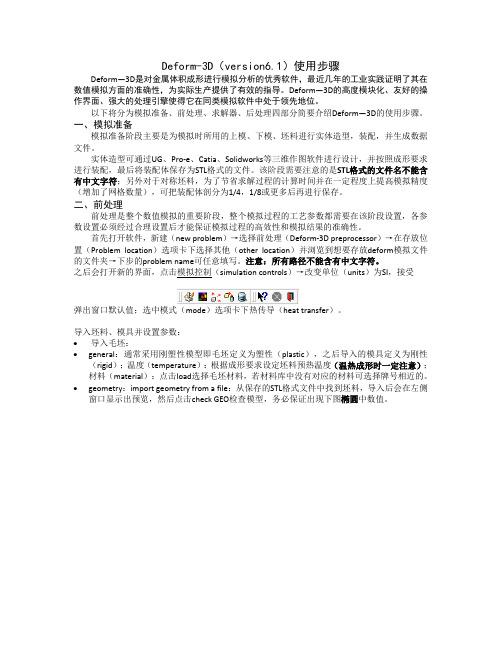
Deform-3D(version6.1)使用步骤Deform—3D是对金属体积成形进行模拟分析的优秀软件,最近几年的工业实践证明了其在数值模拟方面的准确性,为实际生产提供了有效的指导。
Deform—3D的高度模块化、友好的操作界面、强大的处理引擎使得它在同类模拟软件中处于领先地位。
以下将分为模拟准备、前处理、求解器、后处理四部分简要介绍Deform—3D的使用步骤。
一、模拟准备模拟准备阶段主要是为模拟时所用的上模、下模、坯料进行实体造型,装配,并生成数据文件。
实体造型可通过UG、Pro-e、Catia、Solidworks等三维作图软件进行设计,并按照成形要求进行装配,最后将装配体保存为STL格式的文件。
该阶段需要注意的是STL格式的文件名不能含有中文字符;另外对于对称坯料,为了节省求解过程的计算时间并在一定程度上提高模拟精度(增加了网格数量),可把装配体剖分为1/4,1/8或更多后再进行保存。
二、前处理前处理是整个数值模拟的重要阶段,整个模拟过程的工艺参数都需要在该阶段设置,各参数设置必须经过合理设置后才能保证模拟过程的高效性和模拟结果的准确性。
首先打开软件,新建(new problem)→选择前处理(Deform-3D preprocessor)→在存放位置(Problem location)选项卡下选择其他(other location)并浏览到想要存放deform模拟文件的文件夹→下步的problem name可任意填写。
注意:所有路径不能含有中文字符。
之后会打开新的界面,点击模拟控制(simulation controls)→改变单位(units)为SI,接受弹出窗口默认值;选中模式(mode)选项卡下热传导(heat transfer)。
导入坯料、模具并设置参数:∙导入毛坯:∙general:通常采用刚塑性模型即毛坯定义为塑性(plastic),之后导入的模具定义为刚性(rigid);温度(temperature):根据成形要求设定坯料预热温度(温热成形时一定注意);材料(material):点击load选择毛坯材料,若材料库中没有对应的材料可选择牌号相近的。
DEFORM-3D-操作指南(清华大学)
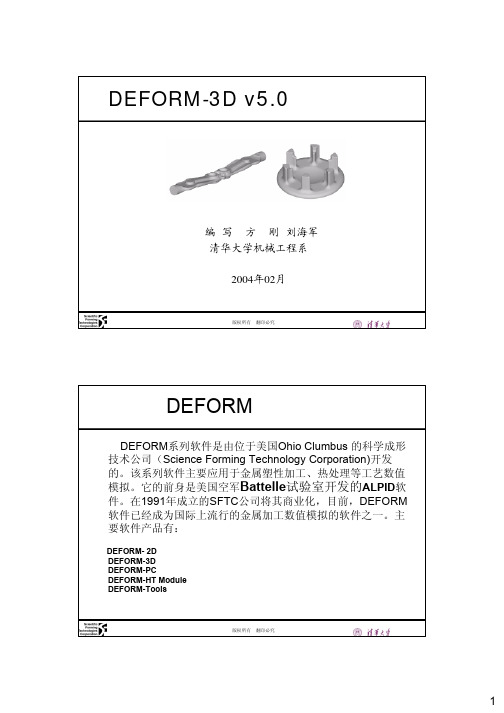
机械工程系版权所有翻印必究DEFORM-3D v5.0基本操作指南编写方刚刘海军清华大学机械工程系2004年02月机械工程系版权所有翻印必究DEFORM 软件简介DEFORM 系列软件是由位于美国Ohio Clumbus 的科学成形技术公司(Science Forming Technology Corporation)开发的。
该系列软件主要应用于金属塑性加工、热处理等工艺数值模拟。
它的前身是美国空军Battelle 试验室开发的ALPID 软件。
在1991年成立的SFTC 公司将其商业化,目前,DEFORM 软件已经成为国际上流行的金属加工数值模拟的软件之一。
主要软件产品有:DEFORM-2DDEFORM-3DDEFORM-PCDEFORM-HT ModuleDEFORM-Tools机械工程系版权所有翻印必究练习01金属塑性成形的前处理前处理是有限元分析的主要步骤,它所占用的操作时间占到用户操作时间的80%,有很多定义都是在前处理阶段进行的。
前处理出要包括:1.几何模型建立或导入2.网格划分3.材料定义4.物体的接触和摩擦定义5.模拟参数的设定机械工程系版权所有翻印必究几何模型建立或导入在DEFORM-3D 软件中,不能直接建立三维的几何模型,必须通过其他CAD/CAE 软件建模后导入到系统中。
目前,DEFORM-3D 的几何模型接口格式有:1.STL: 几乎所有CAD 软件都有这个接口,它是通过一系列的三角形拟合曲面而成;2.UNV: SDRC 公司(现合并到EDS 公司)软件IDEAS 的三维实体造型及有限元网格文件格式,DEFORM 接受其划分的网格。
3.PDA: MSC 公司的软件Patran 的三维实体造型及有限元网格文件格式。
4.AMG :这种格式DEFORM 存储已经导入的几何实体。
机械工程系版权所有翻印必究网格划分在DEFORM-3D 中,如果用其自身带的网格剖分程序,只能划分四面体单元,这主要是为了考虑网格重划分时的方便和快捷。
deform使用手册

D E F O R M使用手册(总47页) -CAL-FENGHAI.-(YICAI)-Company One1-CAL-本页仅作为文档封面,使用请直接删除DEFORM 2D-HT 使用手册1.几何操作-XYR格式创建新作业设置模拟控制创建新对象图视几何对象保存作业退出DEFORM TM-2D本章使用的图标:对象几何尺寸定义几何尺寸检查动态放大窗口放大动态平移保存文件221.几何输入操作-XYR格式创建新作业注意:正确设置文档(文件夹)结构有利于文件调用,因而,用户最好事先建立作业目录路径。
例如,设定主目录LABS,而在LABS路径下建立目录LAB1、LAB2、LAB3等等。
启动DEFORM程序。
如果是UNIX平台的版本,一开始键入DEFORM2。
如果是PC 平台的版本,在DEFORM目录下单击DEFORM2D。
DEFORM 的主系统窗口如图1-1所示:图 DEFORM TM 2D系统窗口单击Create a New Directory 图标,创建新路径(MESH),完成后单击OK按钮。
双击目录MESH打开该目录。
在文本框Problem ID中设置Problem ID(作业ID)为MESH。
完成以上过程后进入Pre-Processor(前处理)来定义模拟数据。
现在单击Pre-Processor图标,DEFORM TM 2D的前处理窗口如图所示,该窗口包括TOOLS,CONTROL,MESSAGE和DISPLAY窗口。
33图 DEFORM TM 2D前处理窗口设置模拟控制参数单击CONTROL窗口中的Simulation Controls按钮打开SIMULATION CONTROLS窗口(如图。
在文本框Simulation Title中键入模式名称为MESH,在本模拟过程中,我们使用SIMNLATION CONTROLS窗口的缺省设置。
(单位UNITS:英制English,变形Deformation:为ON,对象几何类型:轴对称Axisymmetric)。
DEFORM后处理操作流程
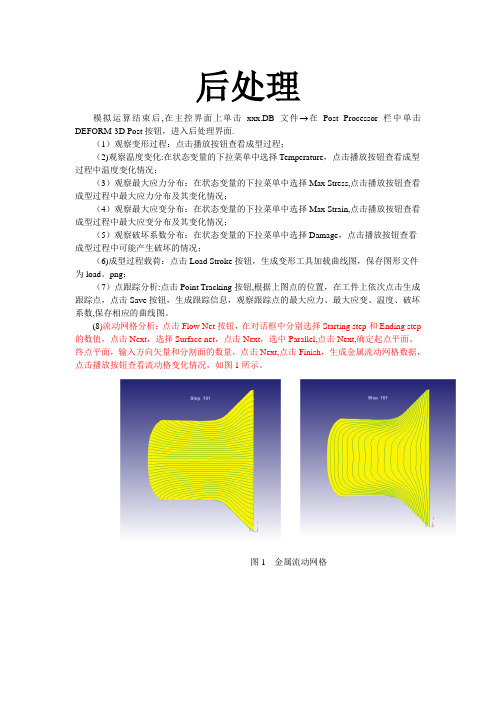
后处理
模拟运算结束后,在主控界面上单击xxx.DB文件 在Post Processor栏中单击DEFORM-3D Post按钮,进入后处理界面.
(1)观察变形过程:点击播放按钮查看成型过程;
(2)观察温度变化:在状态变量的下拉菜单中选择Temperature,点击播放按钮查看成型过程中温度变化情况;
(3)观察最大应力分布:在状态变量的下拉菜单中选择Max Stress,点击播放按钮查看成型过程中最大应力分布及其变化情况;
(4)观察最大应变分布:在状态变量的下拉菜单中选择Max Strain,点击播放按钮查看成型过程中最大应变分布及其变化情况;
(5)观察破坏系数分布:在状态变量的下拉菜单中选择Damage,点击播放按钮查看成型过程中可能产生破坏的情况;
(6)成型过程载荷:点击Load Stroke按钮,生成变形工具加载曲线图,保存图形文件为load。
png;
(7)点跟踪分析:点击Point Tracking按钮,根据上图点的位置,在工件上依次点击生成跟踪点,点击Save按钮,生成跟踪信息,观察跟踪点的最大应力、最大应变、温度、破坏系数,保存相应的曲线图。
(8)流动网格分析:点击Flow Net按钮,在对话框中分别选择Starting step和Ending step 的数值,点击Next,选择Surface net,点击Next,选中Parallel,点击Next,确定起点平面、终点平面,输入方向矢量和分割面的数量,点击Next,点击Finish,生成金属流动网格数据,点击播放按钮查看流动格变化情况,如图1所示。
图1 金属流动网格。
Deform动画制作教程
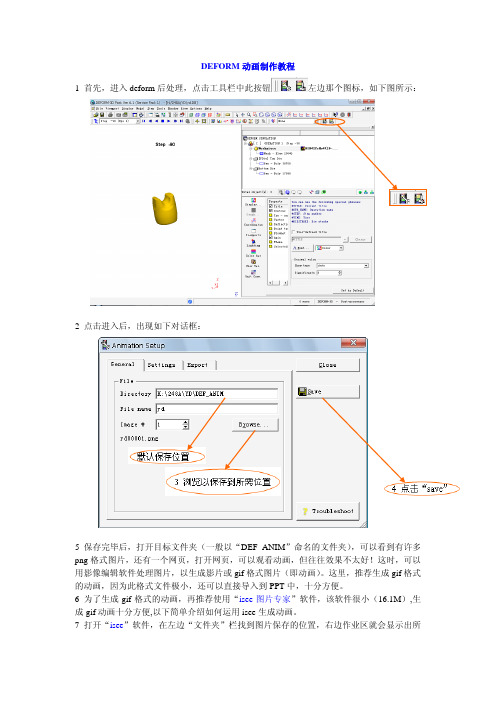
DEFORM动画制作教程
1 首先,进入deform后处理,点击工具栏中此按钮左边那个图标,如下图所示:
2 点击进入后,出现如下对话框:
5 保存完毕后,打开目标文件夹(一般以“DEF_ANIM”命名的文件夹),可以看到有许多png格式图片,还有一个网页,打开网页,可以观看动画,但往往效果不太好!这时,可以用影像编辑软件处理图片,以生成影片或gif格式图片(即动画)。
这里,推荐生成gif格式的动画,因为此格式文件极小,还可以直接导入到PPT中,十分方便。
6 为了生成gif格式的动画,再推荐使用“isee图片专家”软件,该软件很小(16.1M),生成gif动画十分方便,以下简单介绍如何运用isee生成动画。
7 打开“isee”软件,在左边“文件夹”栏找到图片保存的位置,右边作业区就会显示出所
有图片,选中所有需要的图片,再点击工具栏中的“动画”。
8 合成动画
9 设置相关参数,比如每一帧的间隔时间,点击“保存”,指定位置,即完成gif动画的生成!!!
_____by圣诞浪人。
DEFORM基本操作指南

2. 5 设置材料属性
对于那些非刚性材料和考虑传热影响的刚体( Rigid )材料,必须按需 要设置材料的属性。 1.在物体列表窗口中选择WorkPiece 2.在前处理控制窗口中,点击Material Properties 按钮 3.在材料属性窗口中,点击标签 Library,选择System Library-SteelAISI 1045 Cold 4.点击按钮Assign material
1.4 划分网格
对于那些非刚性材料和考虑传 热影响的刚体(Rigid)材料,需 要划分有限元网格 1.点击按钮 进入网格 划分窗口; 2.可以在网格数量输入框中 输入单元数或用滑动条来设定。 在本例中,默认为8000 (在DEFORM3D中只能划分四 面体网格,如果你想用六面体 网格可以点击按钮Import,输入 ID EAS或PATRAN的网格; 3.点击下面的按钮Preview可 以预览,如果满意,可以点击按 钮 Generate Mesh 生成网格
• • • • • DEFORM-2D DEFORM-3D DEFORM-PC DEFORM-HT Module DEFORM-Tools
练习 01
金属塑性成形的前处理 前处理是有限元分析的主要步骤,它所占用的操作 时间占到用户操作时间的80 % ,有很多定义都是 在前处理面视图 XZ 平面视图
1.5 点和面的选取
1.点或面的选取工具 点击工具栏上的 按钮,在显示窗口可以选择 物体的任意一节点或面 2.标尺工具 点击工具栏上的 按钮,点击物体上的任意一个 节点,并按住鼠标不放,再选择另一个节点,然后 松开鼠标。连接这两点的一条线段和该线段的长度 值就会显示在在显示窗口中,直到用户点击Refresh 按钮
Deform操作流程

Deform操作流程1.导入几何模型在DEFORM-3D软件中,不能直接建立三维几何模型,必须通过其他CAD/CAE软件建模后导入导DEFORM系统中,目前,DEFORM-3D的几何模型接口格式有:①STL:几乎所有的CAD软件都有这个接口。
它由一系列的三角形拟合曲面而成。
②UNV:是由SDRC公司(现合并到EDS公司)开发的软件IDEAS制作的三维实体造型及有限元网格文件格式,DEFOEM接受其划分的网格。
③PDA:MSC公司的软件Patran的三维实体造型及有限元网格文件格式。
④AMG:这种格式DEFORM存储己经导入的几何实体。
2.网格划分在DEFORM-3D中,如果用其自身带的网格剖分程序,只能划分四面体单元,这主要是为了考虑网格重划分时的方便和快捷。
但是它也接收外部程序所生成的六面体(砖块)网格。
网格划分可以控制网格的密度,使网格的数量进一步减少,有不至于在变形剧烈的部位产生严重的网格畸变。
DEFORM-3D的前处理中网格划分有两种方式,一种是用户指定单元数量,系统默认划分方式,用户指定的网格单元数量只是网格划分的上限约数,实际划分的网格单元数量不会超过这个值。
用户可以通过拖动滑块修改网格单元数,也可以直接输入指定数值,该数值和系统计算时间有着密切的关系,该数值越大,所需要的计算量越大,计算时间越长。
另一种手动设置网格使用的是Detailed settings下的Absolute方式,该方式允许用户指定最小或最大的网格尺寸和最大与最小网格尺寸的比值。
该值设置完成在网格单元数量中可以看到网格的大概数目,但无法在那里修改,只能通过修改最大或最小单元尺寸来修改网格数目。
3.初始条件有些加工过程是在变温环境下进行的,比如热轧,在轧制过程中,工件,模具与周围环境介质之间存在热交换,工件内部因大变形生成的热量及其传导都对产品的成形质量产生主要的影响,对此问题,仿真分析应按照瞬态热一机祸合处理。
DEFORM材料库可以提供各个温度下材料的特性。
- 1、下载文档前请自行甄别文档内容的完整性,平台不提供额外的编辑、内容补充、找答案等附加服务。
- 2、"仅部分预览"的文档,不可在线预览部分如存在完整性等问题,可反馈申请退款(可完整预览的文档不适用该条件!)。
- 3、如文档侵犯您的权益,请联系客服反馈,我们会尽快为您处理(人工客服工作时间:9:00-18:30)。
后处理
模拟运算结束后,在主控界面上单击xxx.DB文件 在Post Processor栏中单击DEFORM-3D Post按钮,进入后处理界面。
(1)观察变形过程:点击播放按钮查看成型过程;
(2)观察温度变化:在状态变量的下拉菜单中选择Temperature,点击播放按钮查看成型过程中温度变化情况;
(3)观察最大应力分布:在状态变量的下拉菜单中选择Max Stress,点击播放按钮查看成型过程中最大应力分布及其变化情况;
(4)观察最大应变分布:在状态变量的下拉菜单中选择Max Strain,点击播放按钮查看成型过程中最大应变分布及其变化情况;
(5)观察破坏系数分布:在状态变量的下拉菜单中选择Damage,点击播放按钮查看成型过程中可能产生破坏的情况;
(6)成型过程载荷:点击Load Stroke按钮,生成变形工具加载曲线图,保存图形文件为load.png;
(7)点跟踪分析:点击Point Tracking按钮,根据上图点的位置,在工件上依次点击生成跟踪点,点击Save按钮,生成跟踪信息,观察跟踪点的最大应力、最大应变、温度、破坏系数,保存相应的曲线图。
(8)流动网格分析:点击Flow Net按钮,在对话框中分别选择Starting step和Ending step 的数值,点击Next,选择Surface net,点击Next,选中Parallel,点击Next,确定起点平面、终点平面,输入方向矢量和分割面的数量,点击Next,点击Finish,生成金属流动网格数据,点击播放按钮查看流动格变化情况,如图1所示。
图1 金属流动网格。
